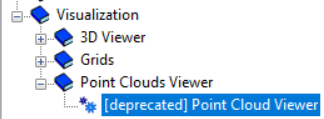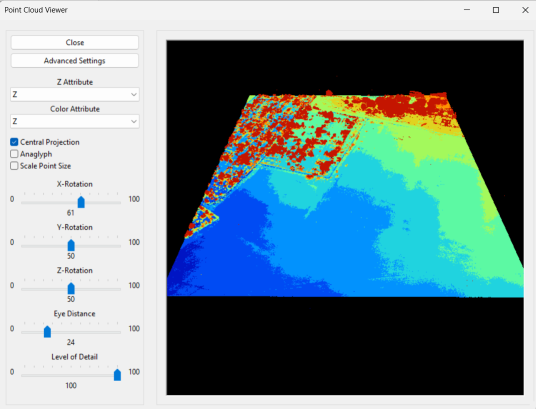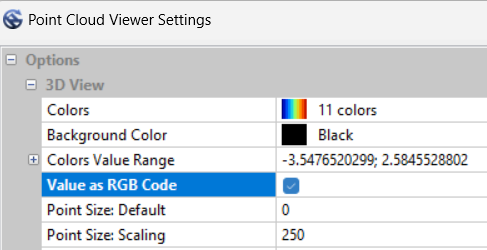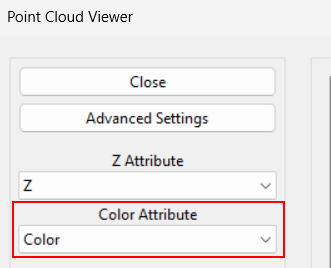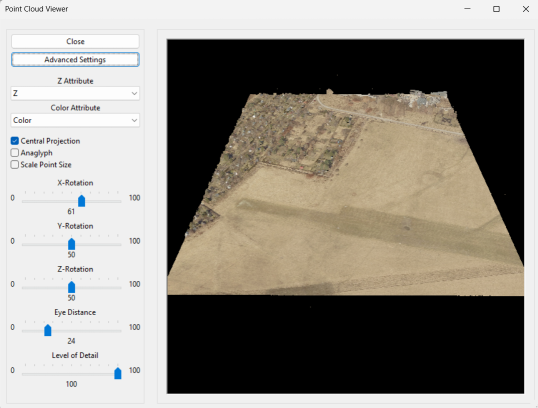Aktualizacja wpisu – 15.11.2022
Pobieranie danych LIDAR (pliki laz).
W celu pobrania przykładowych danych lidar należy wejść na stronę geoportal.gov.pl na przygotowaną kompozycję pod tym linkiem https://mapy.geoportal.gov.pl/imap/Imgp_2.html?locale=pl&gui=new&sessionID=6853501
Następnie należy przybliżyć obszar mapy do interesującego nas fragmentu i kliknąć na niego w celu uzyskania informacji o obiekcie a następnie wykonać kroki jak na poniższym obrazkach.
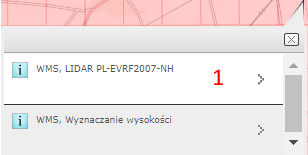
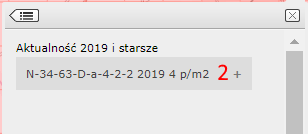
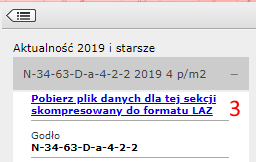
Należy zapisać plik z linku na dysku.
Instalacja programu SAGA GIS.
Program SAGA GIS można pobrać na stronie https://sourceforge.net/projects/saga-gis/files/
Należy pobrać program w postaci pliku saga-wersja_x64.zip w wersji co najmniej 8 i wypakować do katalogu. Program uruchamiamy poleceniem saga_gui.exe.
Wczytanie danych lidar (plik LAZ) do SAGA GIS.
Wybieramy polecenie z zakładki Modules z lewej strony programu Import/Export – PDAL > Import Point Cloud – wybieramy pobrany plik z dysku klikając na puste pole obok opisu Files i zaznaczając do importu wszystkie atrybuty opcją Import All Attributes.
W zakładce Data pojawi się nowy obiekt o nazwie pliku, który pobraliśmy – dwuklik spowoduje wyświetlenie danych na ekranie.
Wracamy do zakładki Modules – wybieramy polecenie Visualization > Point Cloud Viewer. W oknie, które się pojawi wybieramy wczytany plik. Klikamy OK.
Pojawi się okno 3D które umożliwia obejrzenie danych ze skanowania.(lewym przyciskiem myszy można obracać widok).
Istnieje możliwość wyświetlenia chmury w naturalnych kolorach, w tym celu wybieramy przycisk Advanced Settings, zaznaczamy opcje Value as RGB Code
a następnie w oknie głównym po lewej stronie z listy color attribute wybieramy opcję Color.
Obie opcje muszą być jednocześnie zaznaczone żeby uzyskać efekt jak poniżej.
Wczytaliśmy chmurę punktów, którą można swobodnie oglądać.
W następnym odcinku zaczniemy przetwarzać pobraną chmurę.
Jeśli chcecie wiedzieć więcej o przetwarzaniu danych LIDAR zapraszam do zapoznania się z ofertą szkoleń.